지난번 “Asus Tinkerboard 구입 + Roon Bridge 사용기“에 관하여 포스팅을 했었습니다. 그때는 케이스가 없어서 라즈베리파이 기본(공식)케이스에 넣어서 사용을 했었는데 몇일전 드디어 케이스가 도착했습니다.
구입한곳은 KKSB 라는 해외 케이스 제작업체 입니다. 정식 팅커보드 케이스는 아니고 “라즈베리파이”용으로 나온 케이스를 주문했습니다. 금액은 배송료 포함 26파운드(구입당시 환율로 대략 3만7천원 정도)에 구입을 했습니다. 이로써 라즈베리파이 2대(+HiFiBerry) Asus Tinker Board 1대가 모두 메탈(스틸)케이스로 완성이 되었습니다.
배송은 대략 20일 정도 걸렸습니다. 일반우편으로만 주문이 가능해서 그냥 기다렸습니다. 잊고 지낼때쯤 해서 도착합니다. 한글로 주소를 적었는데도 잘 도착합니다.

구성품은 단순합니다. [하단/상단/나사/육각렌치] 이제 새 옷을 입혀봐야겠네요.

새 옷을 입히기 위해 벗겨냈습니다.
전원을 넣고 한번도 안끄고 계속 켜두었더니 뜨끈뜨끈 했습니다. 확실히 라즈베리파이보다 발열이 좀 있습니다. 기존 플라스틱 케이스를 쓸때 CPU온도는 45~50도 정도 였습니다.
장착방법은 간단합니다. 하판의 나사구멍에 맞춰 보드를 올리고 기둥을 먼저 조여줍니다.

그리고 상판을 올려주고 동봉된 육각렌치를 이용해서 나사를 조여주기만 하면 끝입니다.
라즈베리파이용 케이스 이지만 기존 정품케이스와 마찬가지로 팅커보드와 완벽한 호환을 보여줍니다.
전원을 넣고 Roon을 다시 실행시켰습니다.
음악을 듣는동안 CPU온도를 보니 40~45도 정도에서 왔다갔다 합니다. 확실히 플라스틱 케이스를 쓸때보다 온도가 내려갑니다. 저는 온도때문에 케이스를 바꾼게 아니라 단순히 메탈케이스로 맞추고 싶어서 구입한 이유지만 혹시나 발열을 잡고자 하는 이유로도 충분히 구입할 가치가 있습니다.
지난주(12월 7일)에 도착을 했지만 이제야 포스팅 하는 게으름…






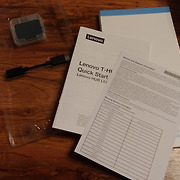



댓글